Salary: различия между версиями
Admin (обсуждение | вклад) |
Admin (обсуждение | вклад) |
||
| (не показано 30 промежуточных версий этого же участника) | |||
| Строка 1: | Строка 1: | ||
| + | ==Пользовательское соглашение== | ||
| + | <div style="font-size:1.2em;"> | ||
| + | <b style="color:red;">Важно!</b> При работе с зарплатой и кадрами, в сервисе Учеткин, пользователь изначально принимает следующие условия: | ||
| + | <ol> | ||
| + | <li>При <b>выплате налогов из заработной платы</b> (кроме БГС), к документу [[Движение денежных средств|движения финансов]] должны быть привязаны документы начисления ЗП</li> | ||
| + | <li>В качестве отчислений в ФСЗН, система поддерживает только пенсионный фонд (1%) и обязательное страхование наемных лиц (34%)</li> | ||
| + | <li>Перечисление денег в ФСЗН должны быть оформлены в виде 2-ух ОТДЕЛЬНЫХ документов. | ||
| + | <ul> | ||
| + | <li>Первый – это перечисление денег в пенсионный фонд сотрудников (1%)</li> | ||
| + | <li>Второй – это перечисление денег за обязательное страхование наемных лиц (34%). Каждый такой платеж распределяется отдельным документом, на отдельную статью движения финансов, с соответсвующим <i>распределением управленческого учета</i> (см. ниже)</li> | ||
| + | </ul> | ||
| + | https://www.uchetkin.by/images/wiki/ibank/fszn_example.png | ||
| + | </li> | ||
| + | <li>Сумма начисленной заработной платы равна сумме перечисленной. Т.е. организация не может быть должной сотруднику или на оборот</li> | ||
| + | <li>К движению финансов, созданного для перечисления заработной платы и перечисления БГС можно ничего не привязывать. Для того, чтобы система не "ругалась" на данные документы, статьи движения в этих оплатах должны быть настроены, как показано на рисунке ниже.</li> | ||
| + | https://www.uchetkin.by/images/wiki/employee/self_income.png | ||
| + | </ol> | ||
| + | </div> | ||
| + | |||
==Заработная плата. С чего начать== | ==Заработная плата. С чего начать== | ||
| + | <div style="font-size:1.2em;"> | ||
Для расчета заработной платы и формирования всех необходимых ведомостей требуется заполнить следующие данные: | Для расчета заработной платы и формирования всех необходимых ведомостей требуется заполнить следующие данные: | ||
| − | <ol style="font-size:1. | + | </div> |
| − | <li>Открыть карточку Вашей организации | + | <ol style="font-size:1.2em;"> |
| + | <li>Открыть карточку Вашей организации, открыть вкладку "Зарплата". Указать из списка контрагентов Налоговую инспекцию и Фонд социальной защиты. Это служит для того, чтобы система могла распознавать и отслеживать платежи в эти инстанции | ||
<br> | <br> | ||
| − | + | <div style="margin-left:8px; margin-right:8px; padding-left:8px; border: #D1CCBF 1px dotted; padding: 4px; background-color:#f7f5e8;margin-top:8px;margin-bottom:8px;"> | |
| − | < | + | <b style="color:red;">Важно!</b> |
| − | < | + | Если на момент указания данных контрагентов уже были введены документы начисления заработной платы, то их следует перепровести, после указания данных налоговых инстанций! |
| + | </div> | ||
| + | </li> | ||
| + | <li>Указать '''выходные и праздничные дни''' (или заполнить их '''автоматически'''), за вкладке "Зарплата". Автоматическое заполнение выходных дней происходит по нажатию кнопки "Заполнить" над таблицей выходных (см. рис. ниже). | ||
<br> | <br> | ||
| + | http://www.uchetkin.by/images/wiki/employee/org_salary_full.png | ||
<br> | <br> | ||
| + | <div style="margin-left:8px; margin-right:8px; padding-left:8px; border: #D1CCBF 1px dotted; padding: 4px; background-color:#f7f5e8;margin-top:8px;margin-bottom:8px;"> | ||
| + | <b style="color:red;">Важно!</b> | ||
| + | Внезапные государственные (или корпоративные) выходные и праздничные дни вносятся вручную самим пользователем. | ||
| + | </div> | ||
</li> | </li> | ||
<li> | <li> | ||
| Строка 15: | Строка 44: | ||
''Дерево данных -> Справочники -> Кадры -> Должности'' | ''Дерево данных -> Справочники -> Кадры -> Должности'' | ||
<br> | <br> | ||
| − | (см. результат в отчете [[Staff_list| | + | (см. результат в отчете "[[Staff_list|Штатное расписание]]") |
| + | <br> | ||
<br> | <br> | ||
</li> | </li> | ||
| Строка 27: | Строка 57: | ||
==Расчет заработной платы== | ==Расчет заработной платы== | ||
| − | Расчет зарплаты осуществляется документом "'''Начисление ЗП'''". | + | <div style="font-size:1.2em;"> |
| + | Расчет зарплаты (и/или аванса) осуществляется документом "'''Начисление ЗП'''". | ||
<br> | <br> | ||
Данный документ заполняется автоматически при создании. Система использует данные карточки сотрудника и настройки организации. | Данный документ заполняется автоматически при создании. Система использует данные карточки сотрудника и настройки организации. | ||
<br> | <br> | ||
Пользователь, по желанию, может изменять общие часы работы, а также отработанные часы по каждому из сотрудников. | Пользователь, по желанию, может изменять общие часы работы, а также отработанные часы по каждому из сотрудников. | ||
| + | <br> | ||
| + | <div style="margin-left:8px; margin-right:8px; padding-left:8px; border: #D1CCBF 1px dotted; padding: 4px; background-color:#f7f5e8;margin-top:8px;margin-bottom:8px;"> | ||
| + | Расчет заработной платы может происходить по всем сотрудникам, а может - <b>по Подразделениям</b>. Расчет по подразделениям приемлем, если в организации существует ряд подразделений с различным распорядком рабочего дня. Например, ОРС - 8 часов, каждый день, или Продавцы магазина, по 10 часов через 2 суток. | ||
| + | </div> | ||
| + | </div> | ||
<br> | <br> | ||
===Начисление ЗП=== | ===Начисление ЗП=== | ||
| + | <div style="font-size:1.2em;"> | ||
''Дерево данных -> Справочники -> Кадры -> Начисление ЗП'' | ''Дерево данных -> Справочники -> Кадры -> Начисление ЗП'' | ||
<br> | <br> | ||
http://www.uchetkin.by/images/wiki/employee/salary_avans.png | http://www.uchetkin.by/images/wiki/employee/salary_avans.png | ||
| − | + | </div> | |
===Ведомость расчета ЗП=== | ===Ведомость расчета ЗП=== | ||
Данную ведомость можно сформировать в документе "Начисление ЗП" на вкладке "Печать". | Данную ведомость можно сформировать в документе "Начисление ЗП" на вкладке "Печать". | ||
==См. также== | ==См. также== | ||
| − | + | <ul style="font-size:1.2em;list-style: none; margin: 0;"> | |
| − | + | <li>[[employee|Карточка сотрудника]]</li> | |
| − | + | <li>[[schedule work|Табель учета рабочего времени]]</li> | |
| − | + | <li>[[staff list|Штатное расписание]]</li> | |
| − | + | </ul> | |
Текущая версия от 11:39, 11 октября 2018
Пользовательское соглашение
Важно! При работе с зарплатой и кадрами, в сервисе Учеткин, пользователь изначально принимает следующие условия:
- При выплате налогов из заработной платы (кроме БГС), к документу движения финансов должны быть привязаны документы начисления ЗП
- В качестве отчислений в ФСЗН, система поддерживает только пенсионный фонд (1%) и обязательное страхование наемных лиц (34%)
- Перечисление денег в ФСЗН должны быть оформлены в виде 2-ух ОТДЕЛЬНЫХ документов.
- Первый – это перечисление денег в пенсионный фонд сотрудников (1%)
- Второй – это перечисление денег за обязательное страхование наемных лиц (34%). Каждый такой платеж распределяется отдельным документом, на отдельную статью движения финансов, с соответсвующим распределением управленческого учета (см. ниже)
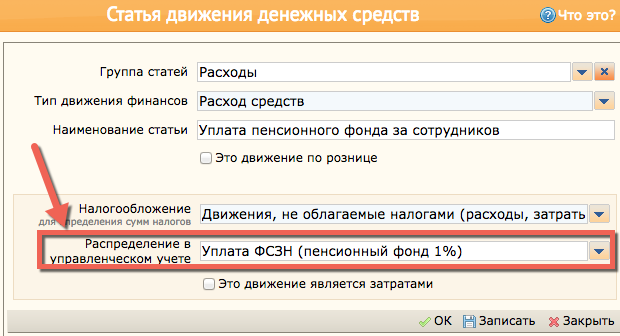
- Сумма начисленной заработной платы равна сумме перечисленной. Т.е. организация не может быть должной сотруднику или на оборот
- К движению финансов, созданного для перечисления заработной платы и перечисления БГС можно ничего не привязывать. Для того, чтобы система не "ругалась" на данные документы, статьи движения в этих оплатах должны быть настроены, как показано на рисунке ниже.

Заработная плата. С чего начать
Для расчета заработной платы и формирования всех необходимых ведомостей требуется заполнить следующие данные:
- Открыть карточку Вашей организации, открыть вкладку "Зарплата". Указать из списка контрагентов Налоговую инспекцию и Фонд социальной защиты. Это служит для того, чтобы система могла распознавать и отслеживать платежи в эти инстанции
Важно! Если на момент указания данных контрагентов уже были введены документы начисления заработной платы, то их следует перепровести, после указания данных налоговых инстанций!
- Указать выходные и праздничные дни (или заполнить их автоматически), за вкладке "Зарплата". Автоматическое заполнение выходных дней происходит по нажатию кнопки "Заполнить" над таблицей выходных (см. рис. ниже).

Важно! Внезапные государственные (или корпоративные) выходные и праздничные дни вносятся вручную самим пользователем.
-
Внести список должностей (с окладами/контрактами и ставками) в справочник "Должности" :
Дерево данных -> Справочники -> Кадры -> Должности
(см. результат в отчете "Штатное расписание")
- Заполнить карточки сотрудников, обязательно указав дату приема человека и дни его отгулов/отпусков

Расчет заработной платы
Расчет зарплаты (и/или аванса) осуществляется документом "Начисление ЗП".
Данный документ заполняется автоматически при создании. Система использует данные карточки сотрудника и настройки организации.
Пользователь, по желанию, может изменять общие часы работы, а также отработанные часы по каждому из сотрудников.
Расчет заработной платы может происходить по всем сотрудникам, а может - по Подразделениям. Расчет по подразделениям приемлем, если в организации существует ряд подразделений с различным распорядком рабочего дня. Например, ОРС - 8 часов, каждый день, или Продавцы магазина, по 10 часов через 2 суток.
Начисление ЗП
Дерево данных -> Справочники -> Кадры -> Начисление ЗП
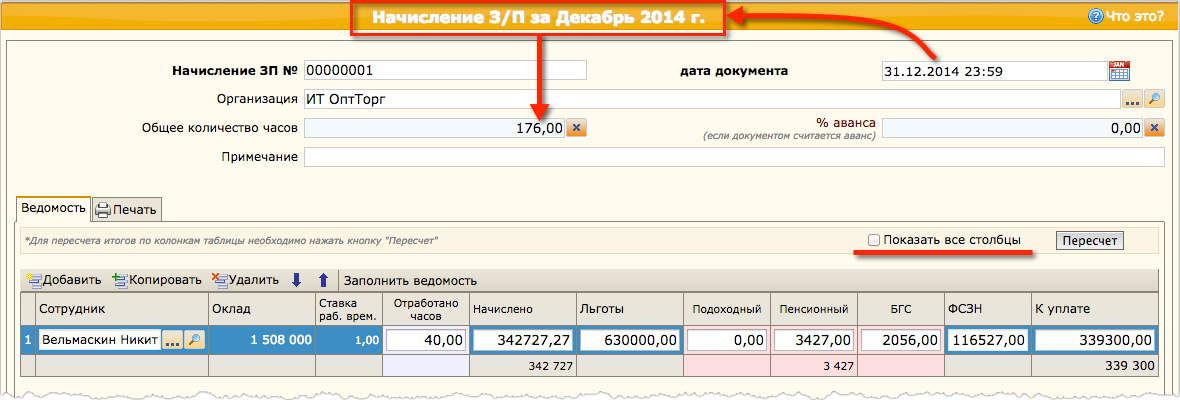
Ведомость расчета ЗП
Данную ведомость можно сформировать в документе "Начисление ЗП" на вкладке "Печать".